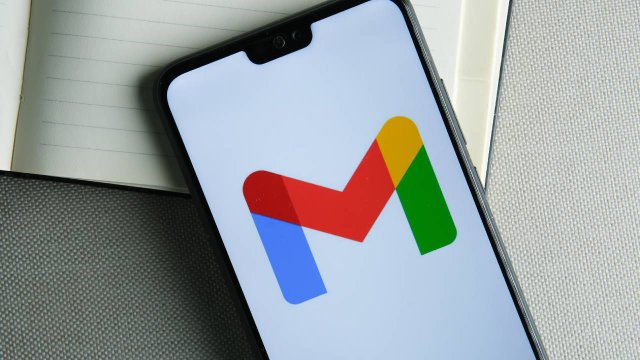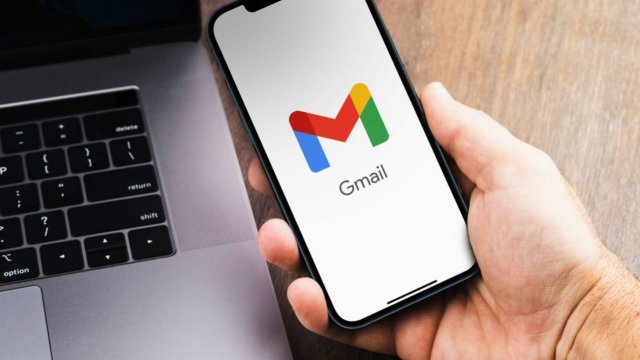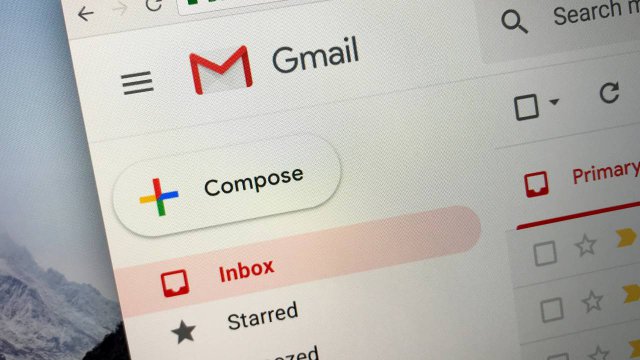Una delle funzioni più interessanti di Gmail è quella che consente di controllare tutti gli account di posta elettronica (inclusi quelli di Hotmail, Outlook o Yahoo!) tramite la piattaforma di Google.
Sembra che Gmail possa fungere anche da client di posta consentendo agli utenti di ricevere email da tutti quei provider in grado di supportare l'accesso POP.
Scopriamo come accedere ad altri account di posta elettronica con Gmail.
- Gmail, come aggiungere altri account di posta da computer
- Importare i vecchi messaggi di posta da computer
- Collegare più account di posta esterni su Gmail
- Gmail, come aggiungere altri account di posta da smartphone
- Importare i vecchi messaggi di posta da smartphone
- Vantaggi e svantaggi di sincronizzare account esterni su Gmail
-
1. Gmail, come aggiungere altri account di posta da computer
Gmail
Prima di aggiungere un altro account di posta su Gmail ci sono delle premesse da fare.
Anzitutto, per qualsiasi account, Hotmail, Outlook o Yahoo!, la procedura è sempre la stessa. Poi bisogna ricordare che collegando una nuova mail i 15GB messi a disposizione gratuitamente da Google verranno condivisi anche col nuovo account. Perciò in caso di caselle di posta troppo piene, il suggerimento è di aumentare lo spazio (a pagamento, naturalmente) oppure di non sincronizzare le diverse utenze.
Per prima cosa occorre accedere alla casella di posta elettronica di Gmail, fare clic sull’icona con l’ingranaggio e selezionare la voce Visualizza tutte le impostazioni.
Poi sarà necessario andare sulla scheda Account e importazione e selezionare l’opzione Aggiungi un account email.
A questo punto bisogna inserire l’indirizzo di posta elettronica da importare e cliccare su Avanti.
Adesso sarà necessario scegliere l’opzione Collega gli account con Gmail, potrebbe essere necessario inserire la password per accedere alla nuova casella di posta. Fatto questo il vecchio account sarà sincronizzato all’interno di Gmail che riceverà tutti i nuovi messaggi in arrivo.
-
2. Importare i vecchi messaggi di posta da computer

Gmail
Per importare i vecchi messaggi di posta non resta che tornare nelle impostazioni di Gmail, selezionare di nuovo la voce Account e importazione e fare clic su Importa messaggi e contatti.
A questo punto bisognerà inserire l’indirizzo di posta e premere Avanti fino a confermare l’operazione appena eseguita.
Se non fosse impostato di default, quando richiesto, occorrere spuntare le caselle di fianco alle voci Importa contatti, Importa messaggi e Importa nuovi messaggi per i prossimi 30 giorni e cliccare sul pulsante Avvia Importazione.
È importante ricordare che con questo metodo è possibile collegare un solo account per volta. Per aggiungere un nuovo indirizzo di posta occorre scollegare quello in uso e, naturalmente, ripetere tutti i passaggi di cui sopra.
Per scollegare l’account è sufficiente andare sulle impostazioni di Gmail e poi su Scollega posta nella sezione Controlla la posta da altri account.
-
3. Collegare più account di posta esterni su Gmail

Gmail
È possibile collegare più account sfruttando il protocollo di trasmissione posta elettronica POP3.
In questo modo, però, i messaggi nelle altre caselle verranno cancellati dai loro server di origine dopo l’importazione a meno che non ci siano procedure di backup attive.
Per farlo occorre andare nelle impostazioni di Gmail, fare clic su Controlla la posta da altri account e andare sulla voce Aggiungi un account email nella sezione.
A questo punto occorrerà inserire l’indirizzo di posta da sincronizzare e tutte le informazioni richieste negli appositi campi.
Per reperire tali informazioni è sufficiente fare una rapida ricerca sul web.
-
4. Gmail, come aggiungere altri account di posta da smartphone
Gmail
Naturalmente è possibile aggiungere altri indirizzi di posta su Gmail anche da smartphone.
Per farlo occorre solo aprire l’applicazione ufficiale e fare tap sulle tre linee in alto a sinistra. A questo punto bisogna scorrere fino alle impostazioni e selezionare l’opzione Aggiungi account selezionando, poi, il tipo di account da registrare, ad esempio Hotmail, Outlook, Yahoo! e via dicendo.
Adesso non resta che inserire negli appositi campi tutte le informazioni richieste da Google e selezionare l’opzione Collega gli account con Gmailify.
A questo punto non resta chefare tap su Avanti per sincronizzare il nuovo indirizzo di posta.
-
5. Importare i vecchi messaggi di posta da smartphone

Gmail
Naturalmente anche in questo caso è possibile importare tutta la posta dell’account esterno su Gmail. Dopo aver sincronizzato l’indirizzo esterno con la procedura appena descritta, occorre fare tap sulle tre lineette in alto, scorrere fino alle Impostazioni, fare tap sul none dell’account e, infine, su Collega account, selezionando nuovamente l’account principale su cui sincronizzare posta e contatti.
A questo punto bisognerà selezionare dall’elenco, l’account su quale importare i messaggi e i contatti e fare tap su Avanti.
Potrebbe essere necessario effettuare di nuovo il login sull’account esternoe confermare le operazioni di importazione.
-
6. Vantaggi e svantaggi di sincronizzare account esterni su Gmail

Shutterstock
Utilizzare Gmail come un client di posta è sicuramente un ottimo modo per avere a disposizione in un unico posto tutte le varie caselle di posta utilizzate.
Per chi utilizza altri provider di posta come Hotmail, Outlook o Yahoo!, ad esempio, può essere l’occasione perfetta per organizzare al meglio lavoro e svago in una sola schermata.
Lo stesso discorso vale per i diversi contatti che, così facendo, sarebbero sempre disponibili senza dover accedere a caselle di posta o a client diversi.
Tuttavia occorre ricordare che così facendo l’utente potrebbe esaurire i 15GB di spazio a disposizione offerti da Google ed essere costretto a cancellare qualcosa oppure ad acquistare spazio aggiuntivo.
Oltretutto in caso di inbox molto piene potrebbero nascere problemi di organizzazione. Una cosa facilmente risolvibile con etichette e filtri di Gmail, ma comunque una seccatura per tutti coloro che preferiscono avere caselle ordinate e con pochi messaggi essenziali.
Per saperne di più: Gmail, guida definitiva all'utilizzo